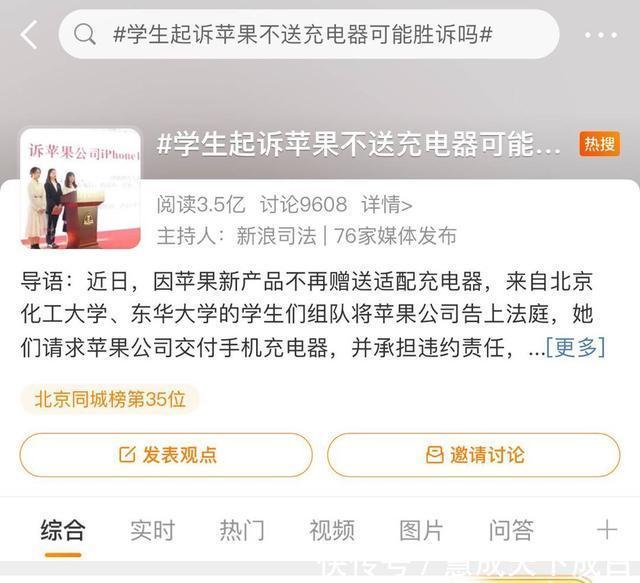多年来我一直学习和发展自己的复杂贴图解决解决方案和方法 。血骑士是我制作的诸多角色中的第二个,因为他亲身经历了整场战争,所以我决定尽可能使用自己的方法给这个角色增加更多的细节,比如灰尘、划痕、污点、血迹和装饰物等,我把这种方法叫做“多通道贴图” 。制作这个角色的重点是贴图/阴影,在这节课中我会给大家讲解制作过程,思考方法和一些小窍门(图01) 。

文章插图
图01
多通道贴图-总体思路和优缺点
我所说的多通道贴图的优点是它能够在同一对象上使用不同的贴图通道(在其他软件中,比如Maya,我们叫它UV节点),在材质中使用了很多混合贴图,并且在这些贴图通道里使用了遮罩 。
换句话说-通过UV’s,仅仅使用一种材质和几种贴图,几乎角色盔甲部分的整个贴图过程都在Max里完成了 。
最后的结果是,所有盔甲部分(血骑士中有40多个不同的部件)都用了相同的材质和几种贴图 。并不像“经典教程“所说的那样,要使用很多材质和上百种不同的贴图文件(每种材质的颜色/凹凸/高光等都要几种贴图才能实现)(图02) 。

文章插图
图02
优点:
节省大量资源-所有盔甲部分只用了一种材质和几种贴图 。
因为平铺了很多贴图,这样用较低的资源消耗就能制作出高分辨率的细节 。
细节可以在视图中得到及时显示 。制作侧面装饰时这点是非常有用的,可以通过使mesh的某个特定部位变形得到(通过UV’S/Photoshop使用“标准的”方法很难做到) 。这种方法可以快速克隆模型并通过改变UV创造出贴图的很多变化(如果想给角色克隆模型有细节的变化,比如划痕、血污、灰尘等,不需要创建新贴图,只要应用克隆模型的UV’s就可以了) 。
缺点:
只能控制有限的细节变化(如果在不制作新贴图的情况下给某些部分增加独特的细节,那么制作“全局”贴图并把它们用在所有模型细节上就成为了一种限制) 。
打开 “显示最后结果”命令时,由于材质的复杂性,它就变得很重并且在材质编辑器中显示缓慢 。细节越多材质就越重,这样就很难控查看所有材质 。
图03是一些应用多通道贴图技术的具体例子 。

文章插图
图03
第1节-开始-制作mesh模型和基本材质
工作流的基础就是建模阶段,所有盔甲部分的建模过程都很相似 。
第1步-制作盔甲部分的基本形状,做好拓扑结构以便添加细节,多边形数量越少越好(请注意:可能我用到的多边形数量看起来比要求的量多,那是因为最后要做出很多尖锐的角,这样在必要的时候就很容易去改动).把这些多边形的ID数设为1 。
第2步-给模型增加shell 修改器,把Override Edge Mat的 ID号设为2,确定好模型最终的基本形状以后,使shell塌陷到可编辑的多边形上,进一步把多边形修改成合适的样子 。
第3步-使用第1步中做好的拓扑结构,并向内挤压多边形(制作盔甲的凹处),把这些多边形的ID改为3,并向外挤压以形成菱形的形状 。
第4步-(非必须的)当我想让材质有更多的变化时,就在盔甲的某些部分使用另一种多边形ID4来制作银边,ID4也用来制作剑刃 。(图04)

文章插图
图04
在整个建模过程中我已经得到了用于初期测试的基本材质 。基本材质全都是用贴图procedural maps制作的,所以我就不必在处理模型的时候将它展开 。只有建模完成后才会开始最后复杂的贴图 。
推荐阅读
- 微信从一张卡转账到另一张卡
- 快妖精怎么打不开了
- 清洗蓝莓的正确方法
- 搜狗输入法如何直接插入当前日期?
- 笔记本电脑evo是什么意思
- 微信如何拼图发朋友圈_微信拼图发朋友圈方法
- 龙族告白的经典语录
- 用3dsMax的二维卡通材质教你用三种方法创建
- 林忆莲和李宗盛为什么会分开